
Netflix je popularna striming platforma gde možete uživati u svojim omiljenim serijama i filmovima. Međutim, ponekad se može desiti da se suočite sa problemima sa zvukom dok gledate Netflix na svom pametnom televizoru. Ovo je čest problem kod mnogih korisnika, ali postoji nekoliko načina da se ovaj problem reši. U ovom vodiču ćemo vam pokazati kako da popravite nesinhronizovani zvuk na Netflixu, posebno na televizorima kao što je Samsung. Nastavite sa čitanjem i saznajte kako!
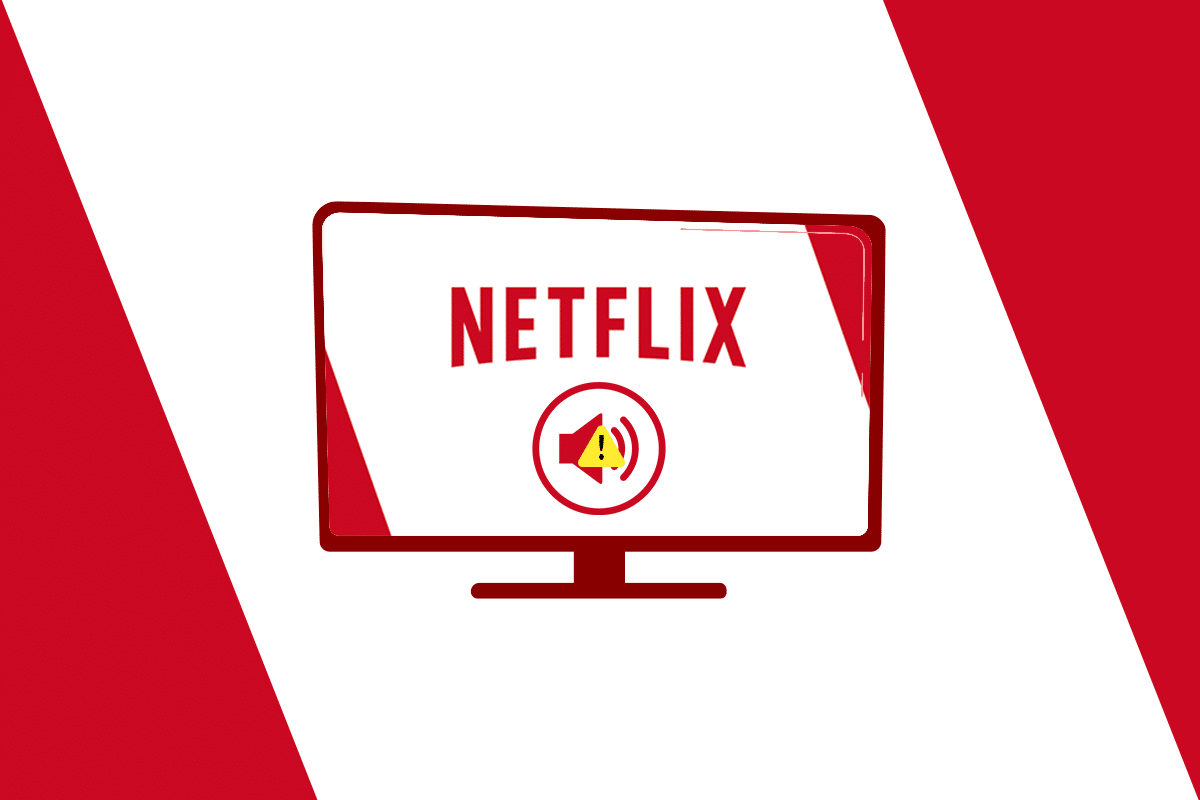
Kako rešiti problem nesinhronizovanog zvuka na Netflixu na pametnom televizoru
U nastavku su navedeni mogući razlozi zašto zvuk na Netflixu nije sinhronizovan sa slikom na vašem televizoru, uključujući i Samsung Smart TV i Apple TV:
-
Neispravna konfiguracija uređaja za strimovanje: Vaš pametni televizor može imati pogrešne postavke, kao što je podešavanje frekvencije osvežavanja (Match Frame Rate).
-
Pogrešna podešavanja na Netflixu: Netflix može biti podešen na način koji vaš uređaj ne podržava, na primer HD strimovanje ili korišćenje stereo zvuka.
-
Nestabilna internet konekcija: Netflix zahteva stabilnu internet vezu. Loša konekcija može uzrokovati probleme sa sinhronizacijom zvuka i slike.
-
Zastareli operativni sistem uređaja: Operativni sistem vašeg uređaja za strimovanje utiče na kvalitet strimovanja. Zastareli sistem može otežati nesmetano gledanje sadržaja.
-
Zastarela Netflix aplikacija: Ako vaša Netflix aplikacija nije ažurirana, možda nećete imati optimalno iskustvo i možete se suočiti sa problemima sinhronizacije zvuka.
Prvo ćemo razmotriti metode za rešavanje problema sa nesinhronizovanim zvukom na Samsung televizorima, a zatim ćemo preći na Apple TV, Roku i TiVo uređaje.
Osnovni korak: Ponovo pokrenite pametni televizor
Možete pokušati da rešite problem sa nesinhronizovanim zvukom jednostavnim ponovnim pokretanjem televizora. Alternativno, možete ga isključiti iz struje, sačekati nekoliko minuta i ponovo ga uključiti.

Metod 1: Podesite HDMI audio format na PCM režim (na Samsung TV-u)
Možete promeniti HDMI audio podešavanja da biste rešili problem sa nesinhronizovanim zvukom na vašem Samsung televizoru.
1. Otvorite Podešavanja na svom Samsung TV-u i idite na odeljak Zvuk.
2. Izaberite opciju Stručna podešavanja iz menija.

3. Ovde odaberite HDMI Audio Format i postavite ga na PCM kao što je prikazano ispod.

Metod 2: Podesite audio format na Dolby režim (na Samsung TV-u)
Slično, možete podesiti audio format na PCM ili Dolby režim da biste rešili problem sa sinhronizacijom zvuka na Samsung TV-u, na sledeći način:
1. Idite na Podešavanja > Zvuk > Stručna podešavanja, kao što je objašnjeno gore.
2. Ovde postavite opciju Audio Format na jedan od sledećih režima:
- PCM
- Dolby Digital (preporučeno)
- DTS
- DTS Neo 2:5

Ako koristite Apple TV, možete isprobati metode navedene u nastavku da biste popravili grešku nesinhronizovanog zvuka na Netflixu.
Metod 3: Isključite Dolby Digital podešavanje (na Apple TV-u)
Ako je audio izlaz podešen na Dolby Digital, to može uzrokovati probleme sa sinhronizacijom zvuka.
1. Otvorite podešavanja na svom Apple TV-u i izaberite opciju Video i Audio.

2. Izaberite opciju Isključeno (Off) za Dolby Digital postavku da biste je deaktivirali.
Metod 4: Isključite Match Frame Rate (na Apple TV-u)
Opcija Match Frame Rate na Apple TV-u omogućava televizoru da automatski sinhronizuje audio sa videom tako što usklađuje frekvenciju osvežavanja video snimka. Međutim, ova opcija ponekad može ometati normalno strimovanje na Netflixu.
1. Otvorite podešavanja na Apple TV-u i idite na Video i Audio podešavanja.
2. Izaberite Match Content sa liste.
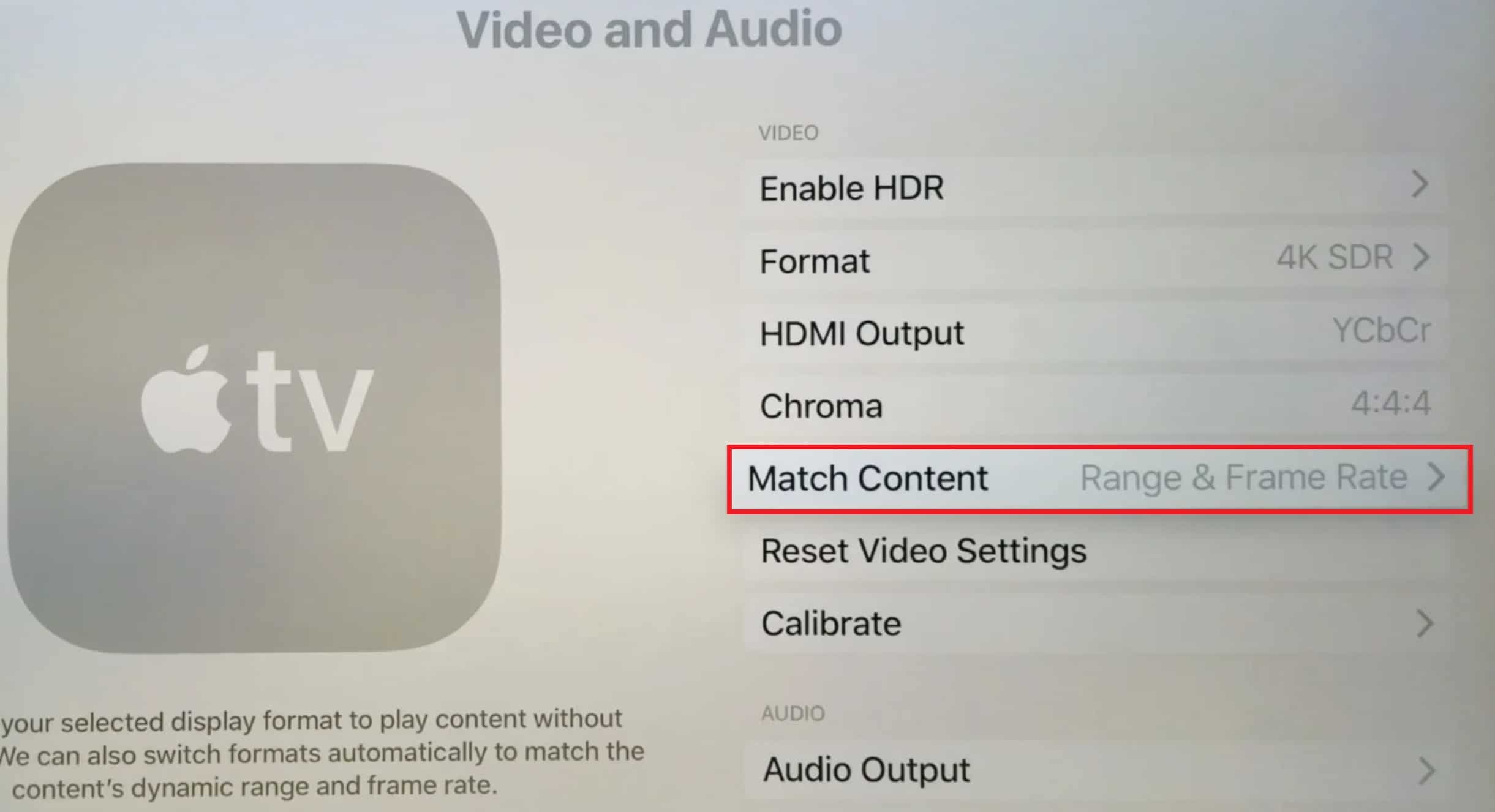
3. Isključite opciju Match Frame Rate da biste je onemogućili.
Metod 5: Promenite HDMI izlaz (na Apple TV-u)
Pokušajte da promenite HDMI izlaz na Apple TV-u da biste rešili problem sa sinhronizacijom zvuka.
1. Idite na Podešavanja > Video i audio, kao što je ranije opisano.
2. Odaberite opciju YCbCr u okviru HDMI izlaz da biste promenili izlaz.
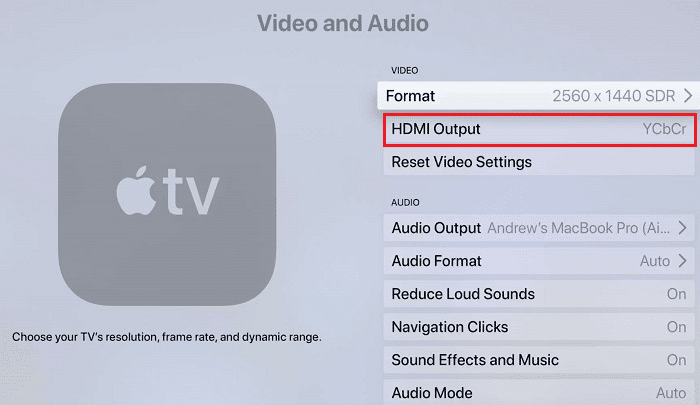
Metod 6: Promenite režim prikaza (na Apple TV-u)
Pokušajte da promenite režim prikaza na Apple TV-u kako biste rešili problem sa sinhronizacijom. Možete odabrati neki drugi režim prikaza.
1. Idite na Podešavanja > Video i Audio, kao što je prikazano ispod.

2. Otvorite opciju Format i podesite Dolby Vision na 24Hz da biste promenili režim prikaza.
3. U odeljku KALIBRACIJA, izaberite Bežična audio sinhronizacija da biste pokrenuli podešavanje.
Napomena: Takođe možete kalibrisati audio i video prikaz podešavanjem opcija za rešavanje problema sa nesinhronizovanim zvukom na Netflixu, koji su uzrokovani televizorom.
Metod 7: Promenite format audio podešavanja (na Apple TV-u)
Pokušajte da promenite format zvuka na Apple TV-u da biste rešili problem sa sinhronizacijom zvuka.
1. Otvorite podešavanja na početnom ekranu Apple TV-a i izaberite Video i Audio podešavanja.
2. Izaberite Audio Format iz menija.
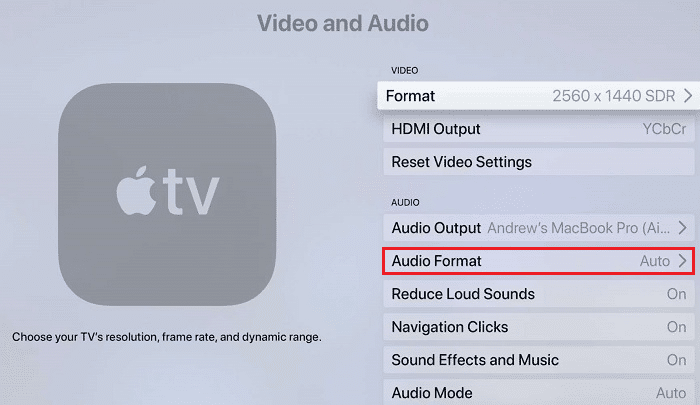
3. Izaberite opciju Promeni format sa liste.
4. Na sledećem ekranu potvrdite izbor, odaberite Promeni format > Novi format, kao što je prikazano ispod.
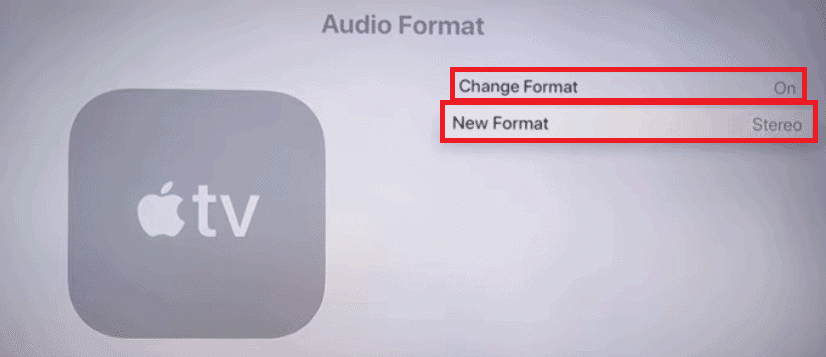
4. Izaberite Dolby Digital 5.1 ili Stereo iz ponuđenih opcija.
5. Ponovo pokrenite Netflix i pustite film da proverite da li je problem rešen.
Metod 8: Isključite režim jačine zvuka (na Roku)
Režim jačine zvuka vam omogućava da čujete zvukove sa doslednim nivoom jačine na svim platformama. Možete pokušati da isključite ovu opciju na Roku uređaju da biste rešili problem sa sinhronizacijom zvuka.
1. Otvorite Netflix na Roku uređaju i pustite film ili seriju.
2. Pritisnite taster * na Roku daljinskom upravljaču.
3. Otvorite podešavanja zvuka za Roku.
4. Kliknite na strelice pored postavke režima jačine zvuka da biste ga isključili, kao što je prikazano ispod.
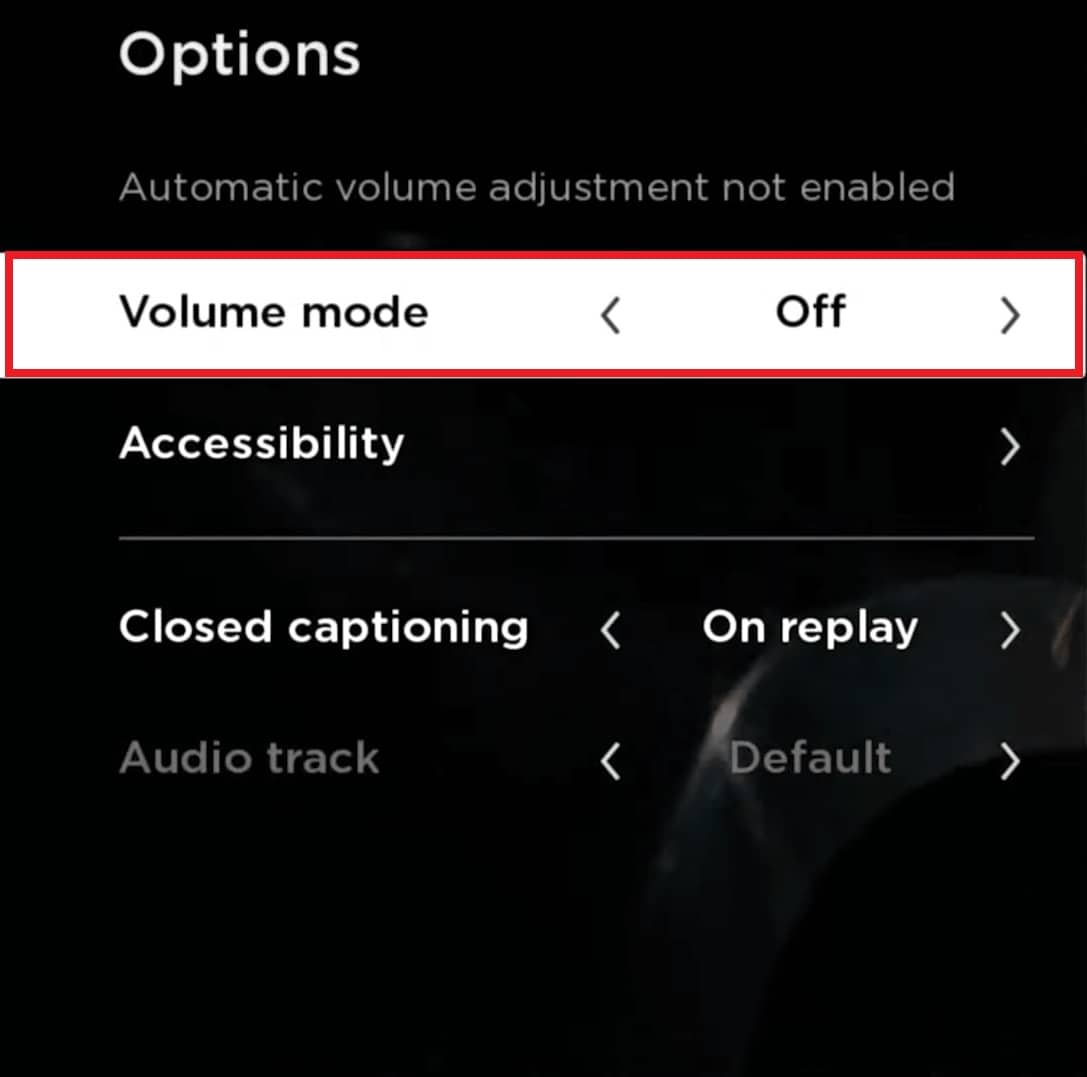
Metod 9: Uredite audio podešavanja (na Roku)
Možete promeniti audio postavke na Roku uređaju da biste rešili problem nesinhronizovanog zvuka na Netflixu, na sledeći način:
1. Otvorite Podešavanja na uređaju i idite na odeljak Audio.
2. Izaberite opciju HDMI na sledećem ekranu.
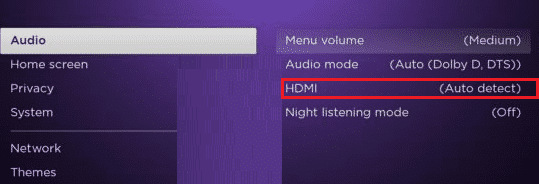
3. Izaberite opciju PCM-Stereo iz menija.
Napomena: Ako podešavanje zvuka na PCM-Stereo ne reši problem, pokušajte da izaberete opciju Dolby Digital.
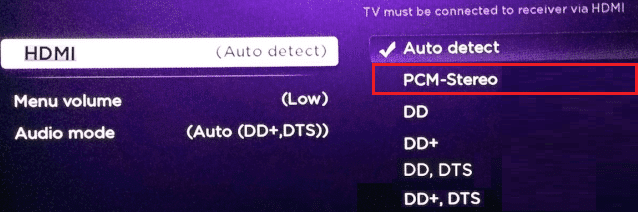
Metod 10: Podesite Dolby Digital na PCM (na TiVo-u)
Ako koristite TiVo digitalni video rekorder za gledanje Netflixa, možete popraviti grešku nesinhronizovanog zvuka tako što ćete omogućiti Stereo zvuk u podešavanjima.
1. Otvorite TiVo Central na početnom ekranu i izaberite Podešavanja i poruke.
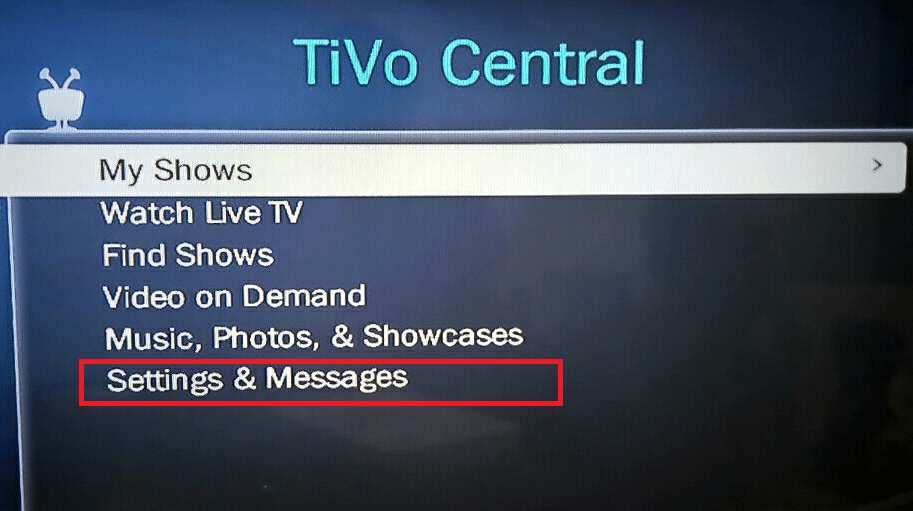
2. Izaberite Podešavanja > Audio i video podešavanja.
3. Izaberite Dolby Digital i podesite Dolby Digital na PCM da biste rešili ovaj problem.
***
Nadamo se da vam je ovaj vodič bio od pomoći i da ste uspeli da rešite problem nesinhronizovanog zvuka na Netflixu na svom Samsung TV-u, Apple TV-u, Roku-u ili TiVo-u. Ako imate dodatnih pitanja ili sugestija, ostavite ih u odeljku za komentare ispod.